An.Gö (Diskussion | Beiträge) Keine Bearbeitungszusammenfassung |
Sy.Li (Diskussion | Beiträge) |
||
| (2 dazwischenliegende Versionen von 2 Benutzern werden nicht angezeigt) | |||
| Zeile 7: | Zeile 7: | ||
rect 11 36 259 194 [[Grußformeln (KTV)#Auswahl Grußformel|In diesem Fenster sehen Sie die zur Verfügung stehenden Grußformeln.]] | rect 11 36 259 194 [[Grußformeln (KTV)#Auswahl Grußformel|In diesem Fenster sehen Sie die zur Verfügung stehenden Grußformeln.]] | ||
rect 132 277 171 319 [[Grußformeln (KTV)#OK | rect 132 277 171 319 [[Grußformeln (KTV)#OK und Schließen|Hiermit bestätigen Sie die Eingabe und die Grußformel wird eingelesen.]] | ||
rect 172 278 212 319 [[Grußformeln (KTV)#Abbruch | rect 172 278 212 319 [[Grußformeln (KTV)#Abbruch und Schließen|Hiermit brechen Sie die Programmfunktion ohne das Einlesen einer Grußformel ab.]] | ||
rect 222 278 261 318 [[Grußformeln (KTV)#Hilfe|Hiermit öffnen Sie die Hilfe zum Programm.]] | rect 222 278 261 318 [[Grußformeln (KTV)#Hilfe|Hiermit öffnen Sie die Hilfe zum Programm.]] | ||
| Zeile 16: | Zeile 16: | ||
Mit Hilfe dieser Programmfunktion können Sie eine Grußformel in den Text einfügen. | Mit Hilfe dieser Programmfunktion können Sie eine Grußformel in den Text einfügen. | ||
[[Datei:birne.fw.png | [[Datei:birne.fw.png|link=]] Bei einer Notariatsakte wird automatisch die Grußformel ''texts2'' vorgeschlagen, die standardmäßig mit dem Text ''Mit freundlichen Grüßen ... Notar'' belegt ist. | ||
==Funktionen im Bearbeitungsbereich== | ==Funktionen im Bearbeitungsbereich== | ||
| Zeile 22: | Zeile 22: | ||
===Auswahl Grußformel=== | ===Auswahl Grußformel=== | ||
In diesem Fenster sehen Sie die zur Verfügung stehenden Grußformeln. Mit einem Klick können Sie eine Grußformel markieren und über [[Datei:Z_Button_OK.png|link=]] in den Text einfügen. Wahlweise kann die Grußformel auch mit Doppelklick aufgerufen werden. | In diesem Fenster sehen Sie die zur Verfügung stehenden Grußformeln. Mit einem Klick können Sie eine Grußformel markieren und über [[Datei:Z_Button_OK.png|link=]] in den Text einfügen. Wahlweise kann die Grußformel auch mit Doppelklick aufgerufen werden. | ||
==Funktionen in der Abschlussleiste== | ==Funktionen in der Abschlussleiste== | ||
===OK | ===OK und Schließen=== | ||
[[Datei:Z_Button_OK.png|link=]] | [[Datei:Z_Button_OK.png|link=]] | ||
| Zeile 32: | Zeile 32: | ||
Hiermit bestätigen Sie die Eingabe und die Grußformel wird eingelesen. | Hiermit bestätigen Sie die Eingabe und die Grußformel wird eingelesen. | ||
===Abbruch | ===Abbruch und Schließen=== | ||
[[Datei:Z_Button_Abbruch.png|link=]] | [[Datei:Z_Button_Abbruch.png|link=]] | ||
| Zeile 42: | Zeile 42: | ||
[[Datei:Z_Button_Hilfe.png|link=]] | [[Datei:Z_Button_Hilfe.png|link=]] | ||
Hiermit öffnen Sie die ''Hilfe'' zum Programm. | Hiermit öffnen Sie die ''Hilfe'' zum Programm. | ||
[[Category:Schriftverkehr]] | [[Category:Schriftverkehr]] | ||
Aktuelle Version vom 8. Juni 2022, 10:14 Uhr
Hauptseite > Schriftverkehr > KTV > Grußformeln (KTV)
Allgemeines
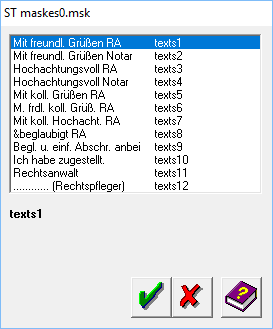
Mit Hilfe dieser Programmfunktion können Sie eine Grußformel in den Text einfügen.
![]() Bei einer Notariatsakte wird automatisch die Grußformel texts2 vorgeschlagen, die standardmäßig mit dem Text Mit freundlichen Grüßen ... Notar belegt ist.
Bei einer Notariatsakte wird automatisch die Grußformel texts2 vorgeschlagen, die standardmäßig mit dem Text Mit freundlichen Grüßen ... Notar belegt ist.
Funktionen im Bearbeitungsbereich
Auswahl Grußformel
In diesem Fenster sehen Sie die zur Verfügung stehenden Grußformeln. Mit einem Klick können Sie eine Grußformel markieren und über ![]() in den Text einfügen. Wahlweise kann die Grußformel auch mit Doppelklick aufgerufen werden.
in den Text einfügen. Wahlweise kann die Grußformel auch mit Doppelklick aufgerufen werden.
Funktionen in der Abschlussleiste
OK und Schließen
![]()
Hiermit bestätigen Sie die Eingabe und die Grußformel wird eingelesen.
Abbruch und Schließen
![]()
Hiermit brechen Sie die Programmfunktion ohne das Einlesen einer Grußformel ab.
Hilfe
![]()
Hiermit öffnen Sie die Hilfe zum Programm.